Indholdsfortegnelse:
- Forbrugsvarer
- Trin 1: Trin 1: Kredsløbsdiagram og elektronikmontering
- Trin 2: Trin 2: 3D -udskrivning
- Trin 3: Trin 3: Software og test
- Trin 4: Trin 4: Montering
- Trin 5: Trin 5: Installation og konklusion

Video: DIY SmartBlinds V3 med Nema14: 5 trin (med billeder)

2024 Forfatter: John Day | [email protected]. Sidst ændret: 2024-01-30 08:26





Dette projekt har til formål at opgradere de populære DIY Smart Blinds v1.1 med en Nema -trinmotor for at øge drejningsmomentet for bevægelige rullegardiner. For dette projekt er min største bekymring størrelsen på Nema -motorerne. Formålet med denne version er at holde enhedens formfaktor så lille som muligt, give den så meget trækkraft som muligt og give mulighed for en standard 12v strømforsyning.
Til dette projekt vil jeg bruge NEMA 14 Stepper motor. Det er lille nok ved 35 mm x 35 mm x 26 mm. Dens 12v og har et drejningsmoment på 14N.cm (20oz.in.) sammenlignet med 28BYJ-48-motoren, der blev brugt i det tidligere design, som er ca. 2.9N.cm. Dette skulle gøre denne enhed næsten 5x stærkere (baseret på estimerede værdier fra producentens specifikationer, resultaterne kan variere).
Forbrugsvarer
- nodeMCU Board
- A4988 motor driver
- 12v til 5v buck konverter
- Nema14 Stepper Motor
- 5,5 mm x 2,5 mm DC -strømport
- (8x) 2,5 mm x 6 mm skruer med knaphoved (til lågene)
- (2x) 2,5 mm x 6 mm selvskærende skruer (til nodeMCU -montering)
- (4x) M3 x 6 mm forsænkede besætninger (til motorophæng)
- STL -filer fra 3D -modellen fra mit websted
- Software (links herunder)
Trin 1: Trin 1: Kredsløbsdiagram og elektronikmontering
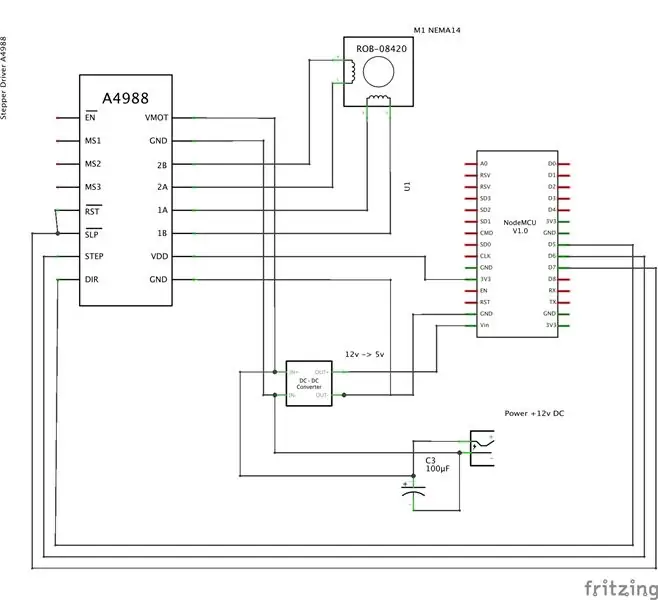
Du vil kræve et vist niveau af loddeevner. Der er ikke mange loddepunkter. Sørg for, at du ikke kortslutter nogen komponenter.
Når du lodder ledningerne til A4988 -motordriveren, skal du lodde dem på spidserne af hovedstifterne. På denne måde, når du monterer driveren til forsamlingen, vil ledningerne ikke være vejen.
Trin 2: Trin 2: 3D -udskrivning
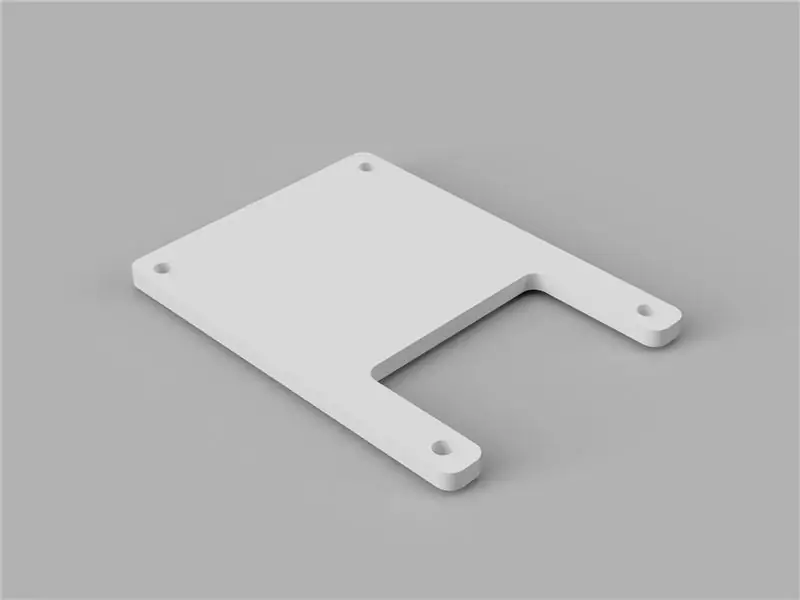
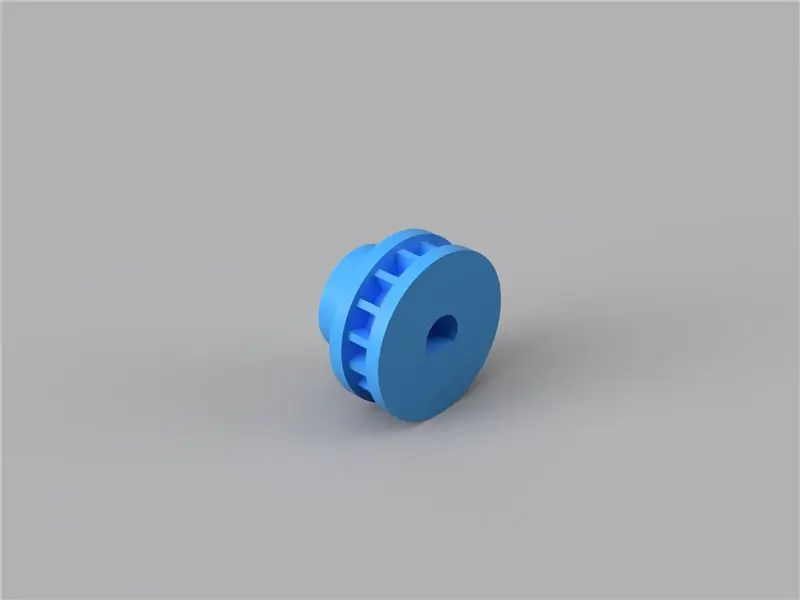
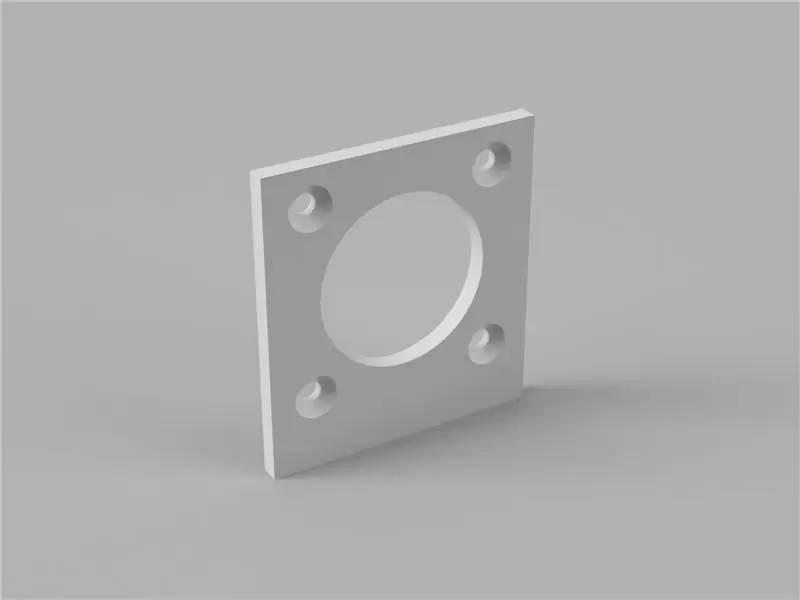
Du skal udskrive alle komponenterne. De er designet specielt til 3D -udskrivning uden understøttelser. Det eneste tip er, når du udskriver kroppen, skal du udskrive den med en rand. Væggen i hoveddelen er kun 2,5 mm tyk, og de giver muligvis ikke tilstrækkelig vedhæftning ved udskrivning. Jeg bruger normalt en 8 mm kant på min Prusa Mk3 i3 printer med en pulverlakeret print seng.
Alle de STL -filer, du har brug for, kan downloades fra mit websteds blogindlæg. Der offentliggøres der, da de konstant ændrer dens lettere at opdatere på ét sted.
Her er udskrivningsforslag:
- Trykt på: Prusa i3 MK3
- Brugt filament: 3D Fillies PLA+ Marble
- Udskrivningstilstand: Indbygget tallerkenramme kun til kroppen/Ingen understøtninger
- Udskriftskvalitet: 0,2 mm
- Udskrivningstid: 5-6 timer
Trin 3: Trin 3: Software og test
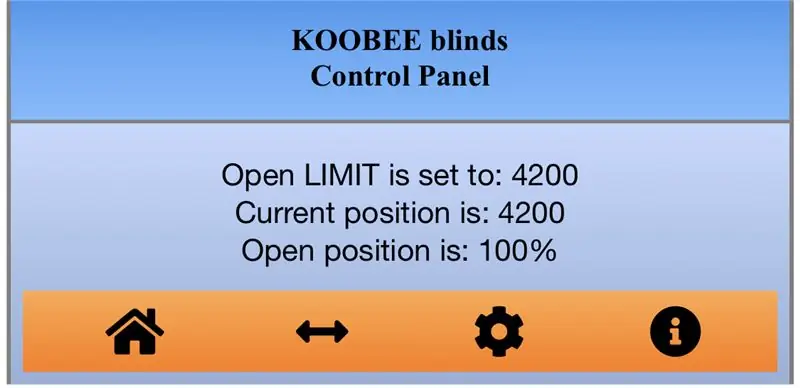
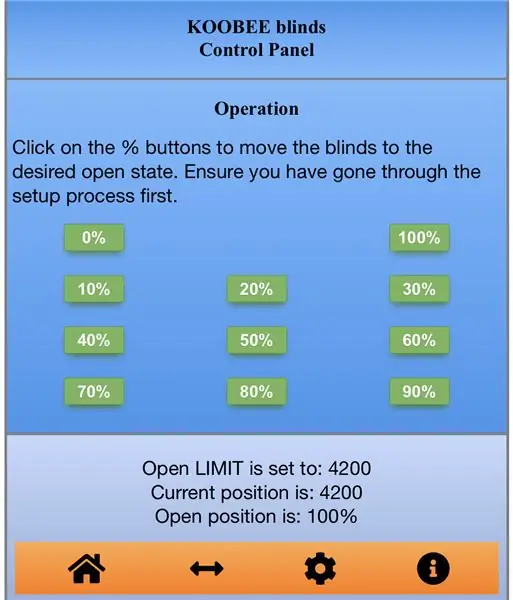
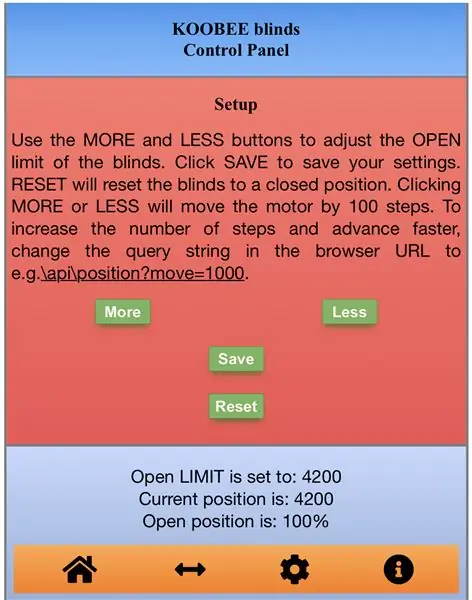
Inden du samler enheden, skal du teste den grundigt. Du kan uploade Arduino -skitsen via mikro -usb på nodeMCU. Der er masser af artikler om Arduino IDE online og hvordan man programmerer nodeMCU, så jeg vil ikke gentage dette her.
NodeMCU -softwaren har sin egen webgrænseflade. Du vil bruge den til at justere dine grænser. Det afslører også en simpel API til integration med Apple HomeKit (via Homebridge) eller Samsung SmartThings
Her er linkene til den nødvendige software:
| Link | |
| Arduino Sketch (dette kan udvikle sig over tid) | GitHub -link |
| Homebridge plugin / Homekit | GitHub -link |
| Samsung SmartThings - enhedshåndterer | GitHub -link |
Trin 4: Trin 4: Montering



Enhedens samling er meget ligetil. Sørg for at prime alle udskrevne huller i din model for at undgå revner. Brug en 2 mm håndboremaskine til at rydde hullerne, og skru derefter forsigtigt i dine skruer en efter en for at gevindføre hullerne.
Brug M3 -skruerne til at fastgøre motoren til motorholderen, og sørg for, at den længere kant peger nedad. Motorophænget glider ind i hoveddelen. Du skal muligvis rydde rillerne, hvor motorophænget passer ind for en tæt pasform.
Monter nodeMCU'en med de selvtappende skruer. Jeg brugte kun to skruer, selvom der er mulighed for 4. Drivermodulet skal bare glide ind i det andet lodrette beslag.
Placer forsigtigt de resterende komponenter og ledninger, og sørg for, at der ikke er kortslutninger.
Trin 5: Trin 5: Installation og konklusion

Du kan montere enheden ved hjælp af det medfølgende vægbeslag (se STL -bundt på webstedet). Dette vægbeslag skal fastgøres til væggen med dobbeltsidet tape. Alternativt kan du bruge to forsænkede skruer til at fastgøre det.
Denne enhed er meget stærkere end den originale DIY SmartBlinds v1. Jeg har testet det for at vippe mine lodrette persienner, og det fungerer fejlfrit. Det fine ved hele enheden er, at det er DIY, og alle komponenter kan let hentes og udskiftes, hvis det er nødvendigt.
Du kan finde mere information på
God fornøjelse!
Anbefalede:
DIY makroobjektiv med AF (anderledes end alle andre DIY makroobjektiver): 4 trin (med billeder)

Diy makroobjektiv med AF (anderledes end alle andre DIY makroobjektiver): Jeg har set mange mennesker lave makroobjektiver med et standard kitobjektiv (normalt 18-55 mm). De fleste af dem er en linse, der bare sidder fast på kameraet baglæns eller det forreste element fjernes. Der er ulemper ved begge disse muligheder. Til montering af objektivet
Sådan gør du: Installation af Raspberry PI 4 Headless (VNC) med Rpi-imager og billeder: 7 trin (med billeder)

Sådan gør du: Installation af Raspberry PI 4 Headless (VNC) med Rpi-imager og billeder: Jeg planlægger at bruge denne Rapsberry PI i en masse sjove projekter tilbage i min blog. Tjek det gerne ud. Jeg ville tilbage til at bruge min Raspberry PI, men jeg havde ikke et tastatur eller en mus på min nye placering. Det var et stykke tid siden jeg konfigurerede en hindbær
DIY smart skala med vækkeur (med Wi-Fi, ESP8266, Arduino IDE og Adafruit.io): 10 trin (med billeder)

DIY Smart Scale With Alarm Clock (med Wi-Fi, ESP8266, Arduino IDE og Adafruit.io): I mit tidligere projekt udviklede jeg en smart badevægt med Wi-Fi. Det kan måle brugerens vægt, vise det lokalt og sende det til skyen. Du kan få flere detaljer om dette på linket herunder: https: //www.instructables.com/id/Wi-Fi-Smart-Scale-wi
Sådan adskilles en computer med nemme trin og billeder: 13 trin (med billeder)

Sådan adskilles en computer med nemme trin og billeder: Dette er en instruktion om, hvordan du adskiller en pc. De fleste af de grundlæggende komponenter er modulopbyggede og nemme at fjerne. Det er dog vigtigt, at du er organiseret omkring det. Dette hjælper med at forhindre dig i at miste dele og også ved at lave genmonteringen til
Ciclop 3d Scanner My Way Trin for trin: 16 trin (med billeder)

Ciclop 3d Scanner My Way Step by Step: Hej alle sammen, jeg kommer til at indse den berømte Ciclop 3D -scanner.Alle trin, der er godt forklaret på det originale projekt, er ikke til stede.Jeg lavede nogle rettelser for at forenkle processen, først Jeg udskriver basen, og end jeg genstarter printkortet, men fortsæt
